steam加好友的步骤 steam怎么加好友
更新时间:2023-01-19 08:47:44作者:cblsl
steam这个游戏平台想必很多玩家都非常熟悉吧,玩家们可以在上面下载各种好玩的游戏,也能加好友来一起玩耍,不过有一部分用户可能还不知道steam加好友的步骤吧,其实方法也不会难,本文这就给大家说说steam怎么加好友吧。
具体步骤如下:
1、玩家打开并登录steam客户端。

2、玩家在界面右下方找到查看好友列表的选项。
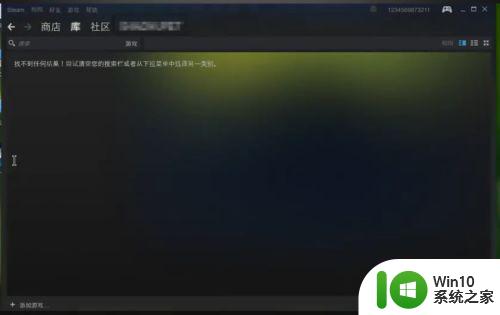
3、玩家在弹出界面里选择“添加好友”的选项。
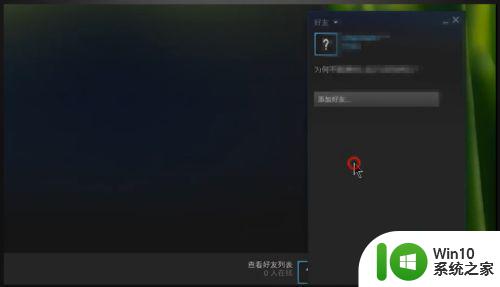
4、在搜索框输入好友的steam名称,进行搜索。
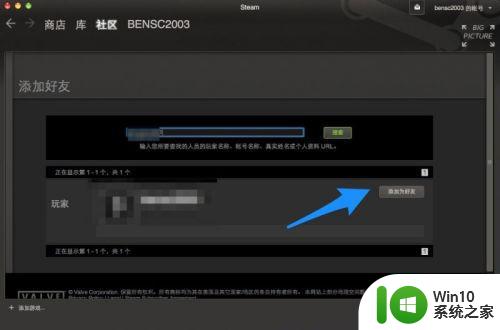
5、玩家在搜索结果出来之后,点击“添加为好友”,等待好友同意即可。
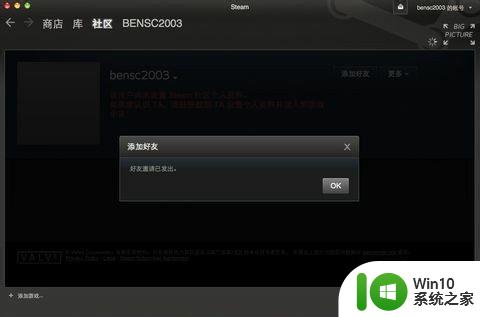
6、还可以在网页进入官网并登录后,搜索好友添加。
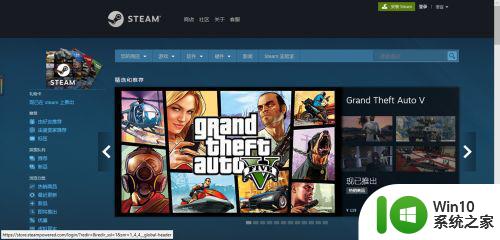
以上给大家讲解的就是steam加好友的详细方法,如果你也有相同需要的话,那就学习上面的方法来进行添加就行了。
steam加好友的步骤 steam怎么加好友相关教程
- steam好友怎么添加 steam加好友步骤和方法
- steam好友添加失败怎么办 steam账号无法添加好友的解决方法
- steam免费账号加好友方法 steam没充值怎么添加好友
- steam在游戏里加好友的方法 steam里面怎么加好友
- steam新账号如何免费添加好友 steam新号怎么加好友
- steam无法添加好友怎么办 steam添加好友失败的原因及解决方法
- steam怎么白嫖好友的游戏 steam如何使用好友共享游戏
- steam怎么蹭好友游戏 steam如何与好友一起玩游戏
- steam好友网络无法连接解决方法 steam好友网络连不上怎么办
- steam如何与好友交易 steam好友交易流程
- steam如何添加好友并共享游戏 steam好友共享游戏的流程和注意事项
- 电脑版微信添加好友操作方法 pc微信怎么加好友
- U盘装机提示Error 15:File Not Found怎么解决 U盘装机Error 15怎么解决
- 无线网络手机能连上电脑连不上怎么办 无线网络手机连接电脑失败怎么解决
- 酷我音乐电脑版怎么取消边听歌变缓存 酷我音乐电脑版取消边听歌功能步骤
- 设置电脑ip提示出现了一个意外怎么解决 电脑IP设置出现意外怎么办
电脑教程推荐
- 1 w8系统运行程序提示msg:xxxx.exe–无法找到入口的解决方法 w8系统无法找到入口程序解决方法
- 2 雷电模拟器游戏中心打不开一直加载中怎么解决 雷电模拟器游戏中心无法打开怎么办
- 3 如何使用disk genius调整分区大小c盘 Disk Genius如何调整C盘分区大小
- 4 清除xp系统操作记录保护隐私安全的方法 如何清除Windows XP系统中的操作记录以保护隐私安全
- 5 u盘需要提供管理员权限才能复制到文件夹怎么办 u盘复制文件夹需要管理员权限
- 6 华硕P8H61-M PLUS主板bios设置u盘启动的步骤图解 华硕P8H61-M PLUS主板bios设置u盘启动方法步骤图解
- 7 无法打开这个应用请与你的系统管理员联系怎么办 应用打不开怎么处理
- 8 华擎主板设置bios的方法 华擎主板bios设置教程
- 9 笔记本无法正常启动您的电脑oxc0000001修复方法 笔记本电脑启动错误oxc0000001解决方法
- 10 U盘盘符不显示时打开U盘的技巧 U盘插入电脑后没反应怎么办
win10系统推荐
- 1 番茄家园ghost win10 32位旗舰破解版v2023.12
- 2 索尼笔记本ghost win10 64位原版正式版v2023.12
- 3 系统之家ghost win10 64位u盘家庭版v2023.12
- 4 电脑公司ghost win10 64位官方破解版v2023.12
- 5 系统之家windows10 64位原版安装版v2023.12
- 6 深度技术ghost win10 64位极速稳定版v2023.12
- 7 雨林木风ghost win10 64位专业旗舰版v2023.12
- 8 电脑公司ghost win10 32位正式装机版v2023.12
- 9 系统之家ghost win10 64位专业版原版下载v2023.12
- 10 深度技术ghost win10 32位最新旗舰版v2023.11